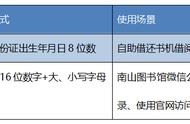硬盘是计算机硬件中非常重要的部件,它承担着存储数据和操作系统的功能。然而,当我们在计算机启动时发现BIOS找不到SATA硬盘时,可能会对我们的计算机使用造成困扰。本文将详细解释这个问题的原因,并提供几种可能的解决方案。首先,我们需要分析问题的原因。BIOS是计算机启动时最先加载的程序,它负责启动计算机并检测硬件设备。当BIOS找不到SATA硬盘时,可能有以下几个原因:1. 硬盘未正确安装:SATA硬盘需要正确安装在主板的SATA接口上。如果硬盘没有正确安装,那么BIOS就无法检测到它。2. 硬盘故障:如果硬盘出现故障,如电路板损坏、磁头故障等,BIOS也可能无法检测到它。3. BIOS设置问题:BIOS中有很多设置,如果设置不正确,可能会导致硬盘无法被检测到。4. 驱动程序问题:在一些情况下,可能是因为缺少或者错误的驱动程序导致BIOS无法找到SATA硬盘。

针对以上问题,我们可以采取以下解决方案:1. 检查硬盘安装:首先,检查您的SATA硬盘是否正确安装在主板的SATA接口上。确保硬盘的电源线也已正确连接。如果所有这些都确认无误,那么重启计算机并进入BIOS,查看是否能找到硬盘。2. 检查硬盘故障:如果重启后BIOS仍然无法找到硬盘,那么可能是硬盘本身出现了故障。在这种情况下,您需要寻找专业的硬件维修服务来检查或更换故障硬盘。3. 检查BIOS设置:进入BIOS设置,检查是否存在错误的设置。在某些情况下,可能需要将硬盘设置为“启用”或者“启动”状态。此外,确保没有禁用或者更改过SATA硬盘的选项。这些选项通常在"Advanced"或"Storage"选项下。4. 更新或重新安装驱动程序:有时候,驱动程序可能出现错误或者不兼容的情况,导致BIOS无法找到SATA硬盘。
在这种情况下,尝试更新或者重新安装相关驱动程序可能有所帮助。5. 检查CMOS电池:如果你的电脑使用的是可充电电池供电,那么BIOS可能会因为电力不足而无法正确识别硬盘。在这种情况下,更换CMOS电池可能会解决问题。6. 使用正确的SATA模式:在一些主板上,可能需要将SATA模式设置为IDE或者AHCI才能正确识别硬盘。进入BIOS设置,检查SATA模式是否设置正确。7. 检查硬件连接:确保所有硬件连接都正确无误。检查所有连接是否牢固,是否存在断路或短路的情况。8. 使用诊断工具:有一些专业的硬件诊断工具可以检测硬件的运行状态,比如CrystalDiskInfo等,这些工具可以帮助你检测硬盘的状态。
为了避免BIOS中找不到SATA硬盘的问题,我们还可以采取以下预防措施:1. 定期更新驱动程序和BIOS:确保计算机上的所有驱动程序和BIOS都是最新版本,这可以帮助您避免很多硬件问题。2. 定期备份数据:为了避免因为硬件故障导致数据丢失,建议您定期备份数据。3. 定期检查硬件:定期检查计算机硬件的运行状态,包括硬盘、内存、显卡等部件,确保它们没有出现故障的迹象。4. 培训用户:如果其他人使用您的计算机,请确保他们了解如何正确开关机,避免意外关机导致硬件故障。5. 保持电源稳定:确保计算机所在的电源环境稳定,避免因电源波动导致硬件故障。6. 使用防病毒软件:使用防病毒软件可以帮助您预防病毒和恶意软件对计算机硬件的破坏。
总之,当BIOS找不到SATA硬盘时,我们可以通过检查硬盘安装、检查硬盘故障、检查BIOS设置、更新或重新安装驱动程序、检查CMOS电池、使用正确的SATA模式、检查硬件连接、使用诊断工具来解决问题。为了避免这个问题的发生,我们还可以定期更新驱动程序和BIOS、定期备份数据、定期检查硬件、培训用户、保持电源稳定、使用防病毒软件。这些措施可以帮助我们保持计算机的正常运行和数据的安全。
,